
Guide
Petit conseil photo : utilisez l'histogramme !
par David Lee
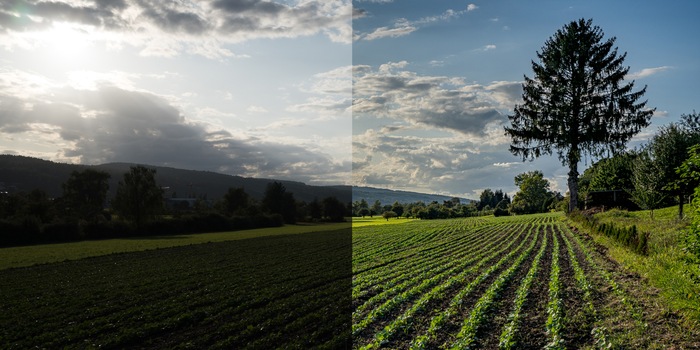
Pour les photos au format Raw, vous pouvez facilement corriger les parties trop sombres et trop claires de l'image. Le principe est très simple, il suffit de ne pas en abuser.
Les appareils photo gèrent moins bien les différences de luminosité que l'œil humain. En conséquence, les zones d'ombre sont presque complètement noires et le ciel ou les surfaces réfléchissantes sont trop claires. En particulier en plein soleil ou à contre-jour, les niveaux intermédiaires manquent et l'image est beaucoup trop contrastée.

Il existe plusieurs astuces pour compenser et corriger cela. L'une d'entre elles consiste à photographier au format brut de l'appareil ou au format DNG. Ces formats stockent beaucoup plus de différences de luminosité que le format JPEG, ce qui rend le traitement des images plus flexible.
Aujourd'hui, tous les appareils photo peuvent stocker des données brutes. De nombreux smartphones le peuvent également, bien que le format standardisé DNG soit généralement utilisé. Sur mon smartphone (Huawei P20 Lite), je ne peux pas sélectionner DNG manuellement, mais les photos sont enregistrées dans ce format dès que je sélectionne l'option "HDR".
Il ne vous reste plus qu'à savoir comment post-traiter les images.
Le principe est très simple et identique dans tous les traitements d'images : vous éclaircissez les ombres et assombrissez les hautes lumières. Dans Adobe Photoshop Lightroom, les commandes concernées s'appellent "Profondeurs" et "Lumières" et se trouvent dans les paramètres de base. Dans Photoshop, vous pouvez accéder à ces paramètres via la commande de menu "Filtre -> ; Camera Raw Filter". Dans Google Photos, sous "Luminosité", vous trouverez les curseurs "Ombres" et "Hautes lumières". Parfois, les (hautes) lumières s'appellent aussi "hautes lumières".
Les ombres et les hautes lumières ne doivent pas être confondues avec le noir et le blanc. Ces curseurs ont une autre fonction, j'y viens dans un instant.
Je commence par monter le curseur de profondeur dans Lightroom. Souvent beaucoup, ici j'ai tout de suite mis au maximum pour illustrer l'effet. Si les zones sont encore trop sombres, j'augmente également l'exposition. Cela rend l'image plus lumineuse. Cependant, lorsque vous ajustez l'exposition, vous devez faire attention à ne pas créer de zones surexposées.

Lightroom - ou Camera Raw dans Photoshop - vous montre les zones surexposées et sous-exposées si vous maintenez la touche Alt enfoncée en déplaçant le curseur. Vous pouvez également cliquer sur le coin supérieur droit ou gauche de l'histogramme pour faire apparaître en rouge les avertissements relatifs aux zones d'exposition limite
Je baisse ensuite les hautes lumières. Les zones presque blanches du ciel retrouvent ainsi leur couleur et leur texture. Ici aussi, j'ai appliqué l'effet au maximum pour plus de clarté.

À force d'équilibrer les ombres et les lumières, l'image devient un peu terne et manque de contraste. Une contre-mesure simple consisterait à augmenter le contraste. Mais je préfère utiliser le curseur "noir" à la place et augmenter la valeur "blanc" si nécessaire. Cela a un effet similaire, mais je peux influencer le mélange clair-obscur.
Lightroom propose d'autres réglages pour rendre l'image plus claire et plus nette. Ils se trouvent juste en dessous des curseurs de luminosité, dans la section "Présence". Dans cette image, j'ai légèrement augmenté toutes les valeurs sauf la saturation, mais nulle part plus de 28 pour cent.

Je ne recommanderais en aucun cas de toujours régler les curseurs au maximum. Un traitement trop important entraîne des effets secondaires indésirables. Par exemple, un éclaircissement excessif des ombres peut augmenter le bruit de l'image. Si vous supprimez le bruit, l'image perdra des détails, ce qui est un effet secondaire indésirable.
C'est pourquoi il est important d'exposer la photo le plus correctement possible. Pour ce faire, consultez l'histogramme dans des conditions d'éclairage difficiles. Et en cas de doute, tournez la correction d'exposition légèrement vers le négatif, car la sous-exposition est plus facile à corriger que la surexposition.
Mon intéret pour l'informatique et l'écriture m'a mené relativement tôt (2000) au journalisme technique. Comment utiliser la technologie sans se faire soi-même utiliser m'intéresse. Dans mon temps libre, j'aime faire de la musique où je compense mon talent moyen avec une passion immense.